在使用wps office处理文档或演示文稿时,有时我们希望为线条添加一些色彩以突出重点或增加视觉效果。本文将详细介绍如何在wps电脑版中更改线条的颜色,帮助您更加高效地完成工作。
准备工作
在开始之前,请确保您的电脑上已安装最新版本的wps office,并且您已经打开了需要编辑的文档或演示文稿。如果您尚未安装wps office,可以前往其官方网站下载并安装。
选择对象
首先,找到您想要更改线条颜色的对象。这可能是形状、线条或其他图形元素。点击该对象以选中它。如果要更改多个对象的线条颜色,可以按住“ctrl”键同时点击每个对象。
打开格式设置选项
选中对象后,在顶部菜单栏会显示出与所选对象相关的工具和选项。寻找“绘图工具”或“格式”选项卡(具体名称可能因版本不同而有所差异)。点击此选项卡,然后在弹出的工具栏中找到“线条颜色”或类似的按钮。
选择线条颜色
点击“线条颜色”按钮后,会出现一个调色板或者颜色选择器。在这里您可以从预设的颜色列表中选择一种颜色,也可以通过自定义选项来设定特定的rgb值或十六进制代码,以获得更精确的颜色控制。
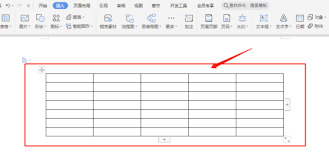
应用更改
一旦选择了所需的颜色,系统会自动将所选对象的线条颜色调整为您所指定的色彩。此时,您可以在文档中查看更改的效果。如果需要进一步微调线条宽度或样式,还可以继续探索相关选项。
保存文档
完成所有编辑之后,请记得保存您的工作。在wps office中,可以通过点击左上角的“文件”菜单,然后选择“保存”或“另存为”来保存文档。如果您正在制作的是演示文稿,则可以选择“全部保存”以确保所有幻灯片都得到更新。
通过以上步骤,您就可以轻松地在wps电脑版中更改线条的颜色了。希望这篇文章能够帮助您更好地掌握这一功能,从而提高工作效率。






















